
Lägga till och redigera bakgrunder i iMovie på iPad
Du kan lägga till en färgbakgrund i ett filmprojekt. iMovie innehåller ett antal enfärgade, övertonade och mönstrade bakgrunder som du kan anpassa.
Lägga till en bakgrund
Gör följande i iMovie-appen
 på iPad: öppna ett filmprojekt.
på iPad: öppna ett filmprojekt.Rulla i tidslinjen så att uppspelningshuvudet (den vita vertikala linjen) visas där du vill lägga till en bakgrund.
Tryck på knappen för att lägga till medier
 och sedan på Bakgrunder.
och sedan på Bakgrunder.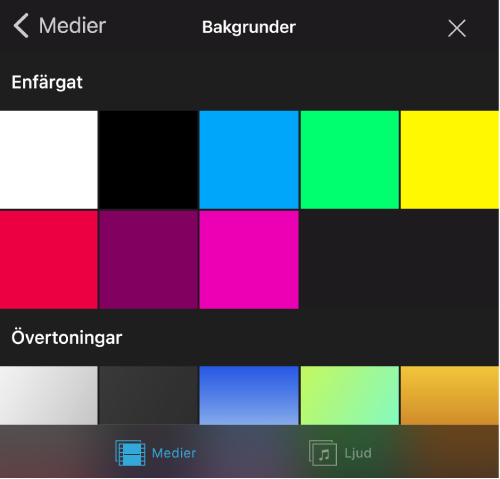
Tryck på en enfärgad, övertonad eller mönstrad bakgrund och tryck sedan på knappen
 för att lägga till den i projektet.
för att lägga till den i projektet.
Ändra färg på en enfärgad bakgrund
Gör följande i iMovie-appen
 på iPad: öppna ett filmprojekt.
på iPad: öppna ett filmprojekt.Tryck på det bakgrundsklipp du vill anpassa i tidslinjen.
I visningsfönstrets övre högra hörn trycker du på färgknappen
 och väljer sedan en färg bland de tillgängliga alternativen.
och väljer sedan en färg bland de tillgängliga alternativen.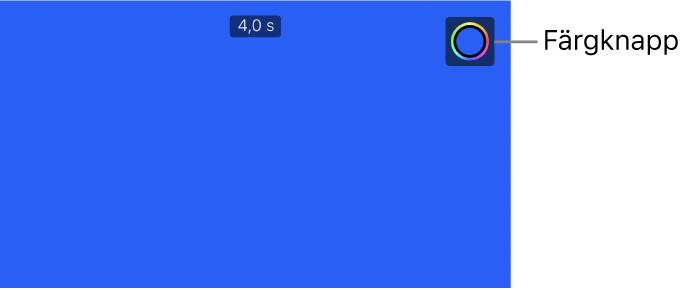
Ändra färgerna på en övertonad eller mönstrad bakgrund
Gör följande i iMovie-appen
 på iPad: öppna ett filmprojekt.
på iPad: öppna ett filmprojekt.Tryck på det bakgrundsklipp du vill anpassa i tidslinjen.
Tryck på färgknappen
 i visningsfönstrets övre högra hörn.
i visningsfönstrets övre högra hörn.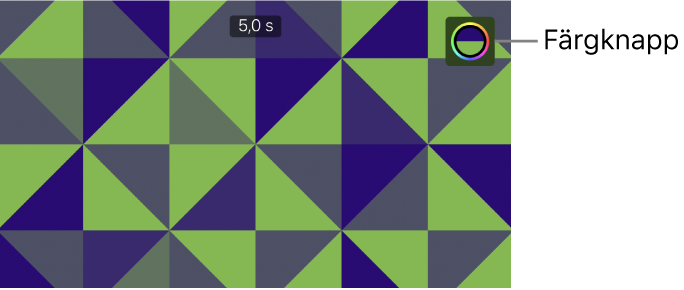
Två färgknappar syns i visningsfönstret med de primära och sekundära färgerna som används till att generera övertoningen eller mönstret.
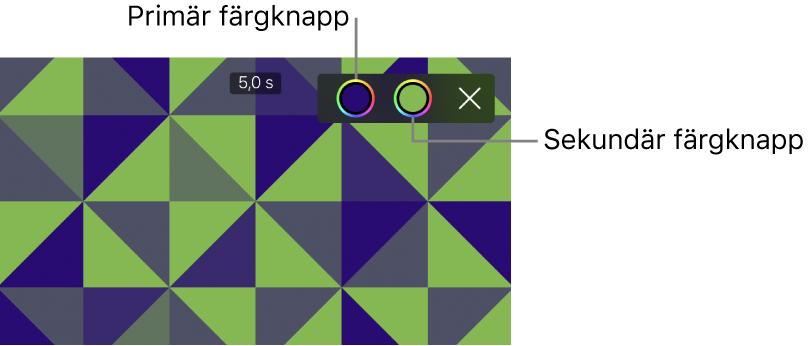
Gör något av följande:
Ställ in den primära bakgrundsfärgen: Tryck på den första färgknappen
 (till vänster) och välj sedan en färg bland de tillgängliga alternativen.
(till vänster) och välj sedan en färg bland de tillgängliga alternativen.Ställ in den sekundära bakgrundsfärgen: Tryck på den andra färgknappen
 (till höger) och välj sedan en färg bland de tillgängliga alternativen.
(till höger) och välj sedan en färg bland de tillgängliga alternativen.